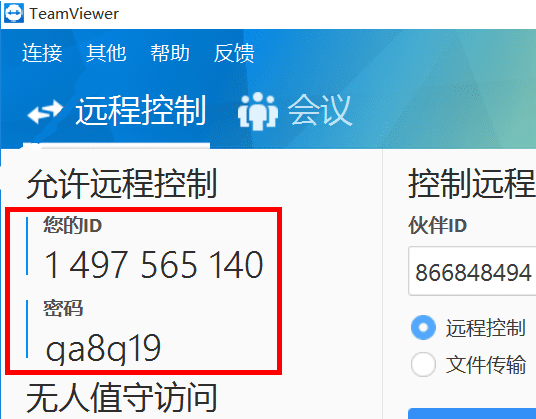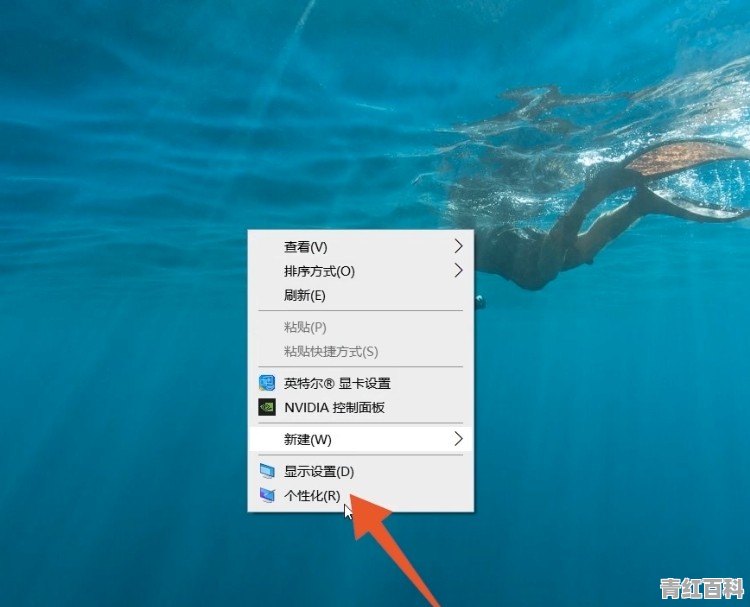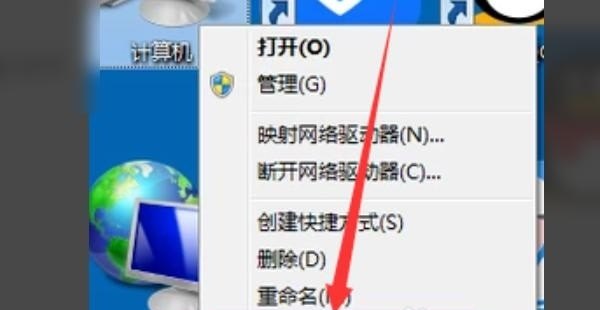- 电脑上监控画面太暗怎么调
- 电脑屏幕太亮,如何调暗一点
- 电脑屏幕暗怎么调亮
- 电脑屏幕颜色太亮,想调暗些,是调显示器?还是机箱设置呢?怎么调?谢谢
- 联想电脑怎么调低亮度
电脑上监控画面太暗怎么调
1
打开电脑后,回到电脑桌面,

2
点击菜单栏的“开始”,点击“控制面板”,再选择“个性化”,(或者单击鼠标右键,选择“个性化”)
3
看到了“更改计算机上视觉效果和声音”这个界面,我们看到在这里我们可以进行“更改桌面图标”,“更改鼠标指针”,“更改账户图片”,"显示”等等操作,
4
点击左下角的“显示”,进入下一步,
5
之后,看到左侧的“调整亮度”,点击“调整亮度”,
6
注意到下方有“屏幕亮度”,点中那个拉伸条,向左移动一点,看看屏幕的亮度变化效果,
7
这样就将电脑的屏幕亮度调暗了,如果觉得太暗,就向右拉伸就可以了。
如果是监控摄像头本来就暗的话,那是没办法调的,换个摄像头吧。也有可能是线路的问题,不过画面清晰的话,就不存在这个问题了。如果是电脑显示器暗的话,调节电脑的亮度就可以了。
电脑屏幕太亮,如何调暗一点
一、台式电脑屏幕调暗方法
首先我们查看下台式机的显示器屏幕下的几个按钮,有一个“M”代表的是菜单键和确定键,我们按一下进入菜单。
进入后我们看到了亮度,然后再按一下“M”确定进入选择“亮度”。
然后再按一下“M”选择了长条,我们就可以通过下方的左右箭头调节屏幕的亮度,直到调节至合适的亮度位置。
调节完成后我们就可以按“E”键退出,或者长时间不按,自己退出菜单栏。
二、笔记本屏幕亮度调节
笔记本亮度调节我们可以通过键盘上的亮度调节键进行调节,有的是需要“Fn”+亮度调节键,有的是直接按亮度调节键调节,注意功能即可。
电脑系统设置的话,我们回到桌面进入电脑控制面板,选择电源管理。
然后点击显示,找到亮度调节,将亮度调暗确定即可。
电脑屏幕暗怎么调亮
调整电脑屏幕亮度有以下步骤:打开“开始”菜单,选择右侧“控制面板”按钮。
然后单击“显示”按钮,找到“调整亮度”按钮。
打开“电源选项”,单击“更改计划设置”按钮。
最后在弹出的“编辑计划设置”窗口里,就可以调整屏幕亮度了。该答案适用于惠普、联想、三星等大部分品牌的电脑机型。
电脑屏幕颜色太亮,想调暗些,是调显示器?还是机箱设置呢?怎么调?谢谢
主要有两种可能,一种是系统驱动的亮度设置中没有调至最高或者显示器亮度没有调至最高;另一种是显示器由于使用时间过久导致显示老化。以下是详细介绍: 系统问题:
1、右键桌面空白处打开菜单选择【图形属性】,然后打开英特尔核芯显卡控制面板;点击显卡页面中的显示选项,再选择【颜色选项】,调整全部颜色中的亮度滑条,就可以变亮一点;
2、如果在调整到最高之后依旧很暗还有可能是由于您的显卡驱动出现了问题,您可以在【设备管理器】中查看显卡驱动是否正常安装;或者是由于您的显示屏幕出现了故障,可以采用排除法尝试使用电脑连接另一个屏幕查看一下; 硬件问题: 如果是显示器本身的问题,只能通过更换显示器来解决。
联想电脑怎么调低亮度
1、计算机—右键—控制面板。
2、点击控制面板下的硬件和声音,或者点击外观和个性化都可以。
3、点击NVIDIA控制面板。
4、调节亮度滑块即可。
5、还有一种方法,就是显示器下面的按钮也可以调节屏幕亮度。
6、如果是笔记本电脑,则可以通过快捷键来进行调节,方法如下:
(1)笔记本屏幕亮度调节都是由键盘上的组合键来实现的,您可以看到笔记本键盘F1—F12上有些特殊的符号,这些符号就对应了笔记本相应的控制功能,一般笔记本屏幕亮度是由一对带有加减号的“太阳”控制的。
(2)笔记本键盘上会有一个特殊的键“Fn”键,按住“Fn”键,再同时按住“太阳”键,就会发现笔记本屏幕亮度出现了变化,有的笔记本电脑还会在屏幕上显示进度来来表示当前的屏幕亮度。(每个不同品牌的笔记本调节方式可能略有不同,以自己的笔记本键盘格局为准。)
到此,以上就是小编对于调暗电脑屏幕的问题就介绍到这了,希望介绍关于调暗电脑屏幕的5点解答对大家有用。